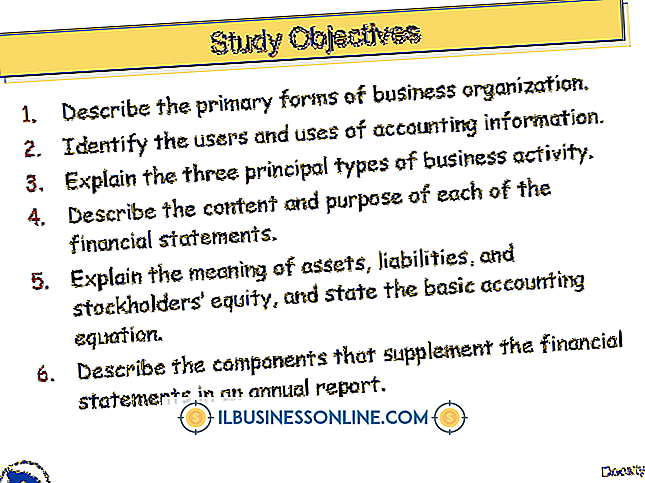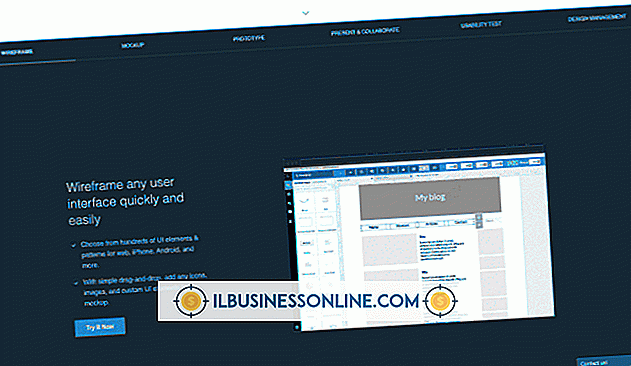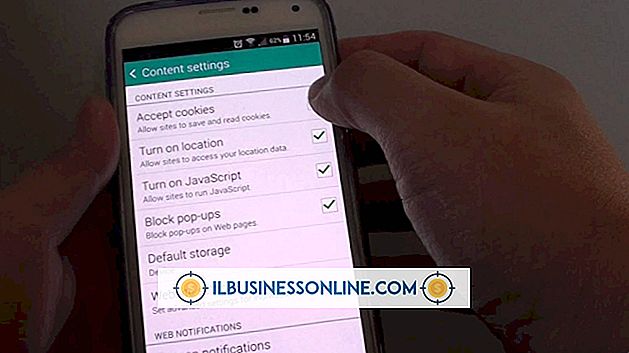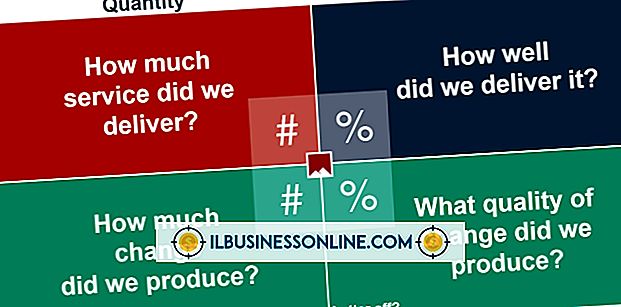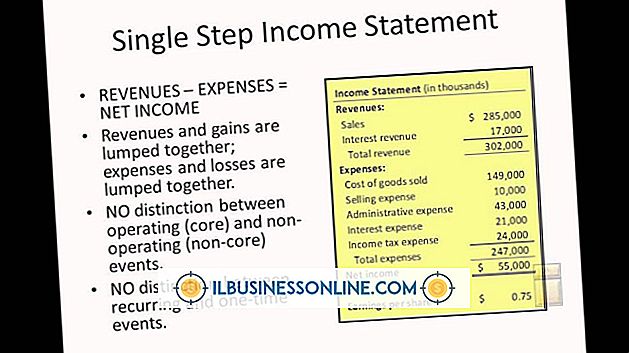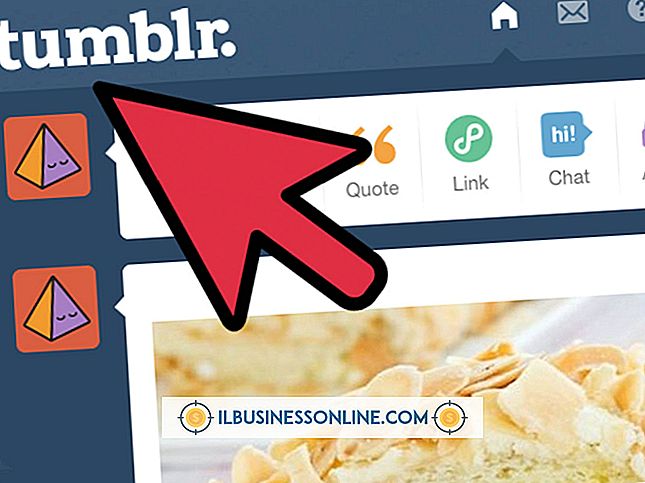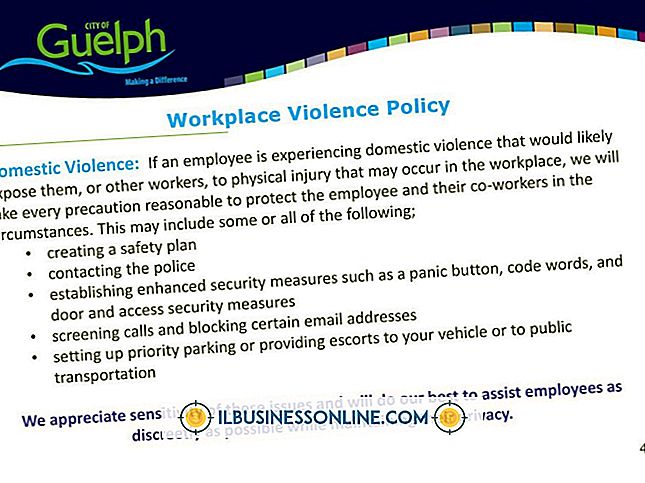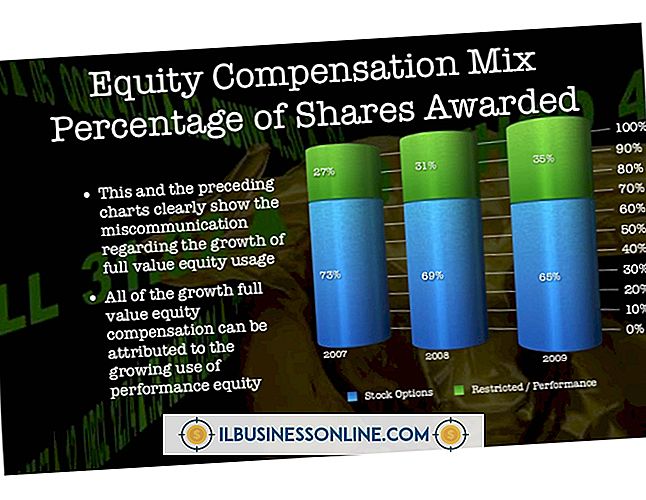Cómo incrustar en JPEG

Las imágenes JPEG son uno de los formatos de imagen más comunes y son compatibles de forma nativa con navegadores web, visores de imágenes y cámaras. Sin embargo, es posible utilizar el formato de archivo JPEG para más que solo mostrar imágenes. Los archivos de archivos se pueden incrustar en las imágenes JPEG, lo que brinda a los usuarios empresariales posibilidades adicionales cuando se trata de distribuir datos. Los archivos protegidos con contraseña se pueden agregar a las imágenes JPEG para proporcionar un método discreto para compartir datos, y los archivos que forman parte de una promoción de juegos de realidad alternativa se pueden ocultar en las imágenes para que los seguidores las encuentren.
1.
Cree una nueva carpeta en su computadora, preferiblemente directamente en la unidad C: desde donde se puede acceder fácilmente desde un símbolo del sistema. Coloque la imagen JPEG en la que desea incrustar sus datos en la carpeta.
2.
Coloque los archivos de datos que desea incrustar en el JPEG en un archivo guardado en formato ZIP o RAR. Algunos usuarios encuentran errores cuando intentan extraer archivos ZIP incrustados, por lo que el formato RAR se usa más comúnmente. Guarde el archivo en la carpeta que creó anteriormente.
3.
Abra una ventana de línea de comandos. Vaya a la carpeta que creó al escribir "cd \" sin las comillas y presione "Enter" para acceder al directorio raíz de su computadora; este será el directorio "C: \" en la mayoría de los casos. Escribe "cd FolderName" y presiona "Enter" nuevamente, reemplazando "FolderName" con el nombre de la carpeta que creaste previamente.
4.
Escribe "copy / b ImageName.jpg + ArchiveName.rar ImageName.jpg" y presiona "Enter", reemplazando "ImageName" y "ArchiveName" con los nombres de imagen y archivo de archivo. Asegúrate de que ambas instancias de "ImageName.jpg" se escriben correctamente. La ventana del símbolo del sistema le notificará que se ha copiado un archivo, después de lo cual puede cerrar la ventana.
5.
Abra una ventana del Explorador y navegue hasta la carpeta que contiene su imagen y sus archivos de archivo si desea confirmar que el archivo se ha incrustado en la imagen. Haga clic derecho en el archivo de imagen y seleccione la opción "Propiedades" en el menú contextual. Verifique el atributo "Tamaño" en la ventana de propiedades; el tamaño de archivo de la imagen ahora será mayor que el del archivo comprimido, ya que contiene tanto los datos de archivo como los datos de imagen en sí.
6.
Haga clic con el botón derecho en la imagen y seleccione la opción "Elegir programa predeterminado ..." en el menú "Abrir con" para ver los datos archivados incrustados en la imagen. Elija el software de creación de archivo que utilizó para crear el archivo original de la lista, asegurándose de que desactive la opción "Usar siempre el programa seleccionado para abrir este tipo de archivo" antes de hacer clic en "Aceptar". El archivo se abrirá como si fuera un archivo de archivo estándar.
Cosas necesarias
- Archivo de imagen JPEG
- Archivos de datos para incrustar
- Software de creación de archivos como WinRAR, 7-zip o WinZip
Propina
- El software que elimina los metadatos y otros componentes de los archivos JPEG sin alterar la calidad de la imagen se puede usar para reducir significativamente el tamaño del archivo de las imágenes diseñadas para esta técnica. Esto ayudará a enmascarar el hecho de que hay datos adicionales incrustados dentro de la propia imagen, ya que compensará parte del tamaño del archivo comprimido.